想要天天向上,就要懂得享受学习。图老师为大家推荐Excel2025如何快速将文本框与单元格对齐?,精彩的内容需要你们用心的阅读。还在等什么快点来看看吧!
【 tulaoshi.com - excel 】
无论是在Excel、Word还是PPT中,相信大家一定会应用到文本框,尤其是在Excel中,细心的人会发现,当你在进行文本框的绘制的时候,通常与单元格的线对不齐,这样看起来极其的不不美观。如下便是效果图,单击可以感受一下。
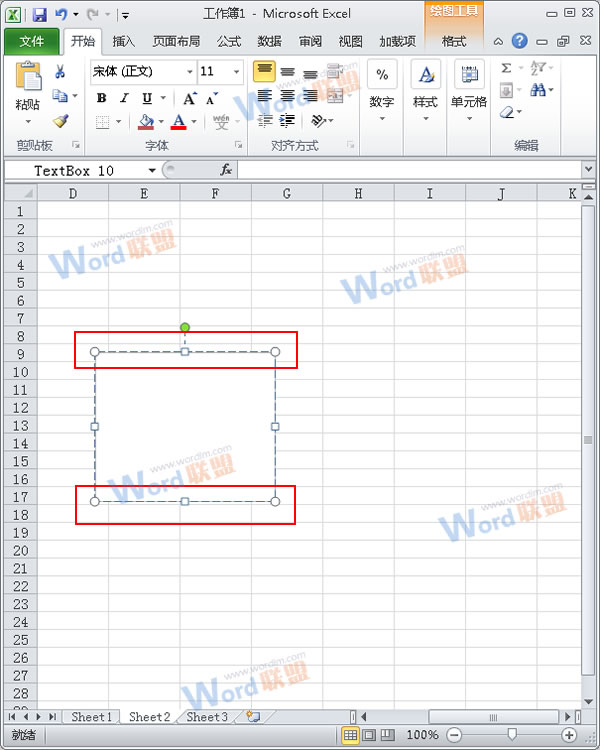
如何才能让文本框与绘制的单元格对齐呢?接下来我们就一起看看。
操作步骤
1、首先打开Excel软件,单击插入选项卡,在文本区域单击文本框下拉按钮,在弹出的下拉菜单中选择横排文本框命令;
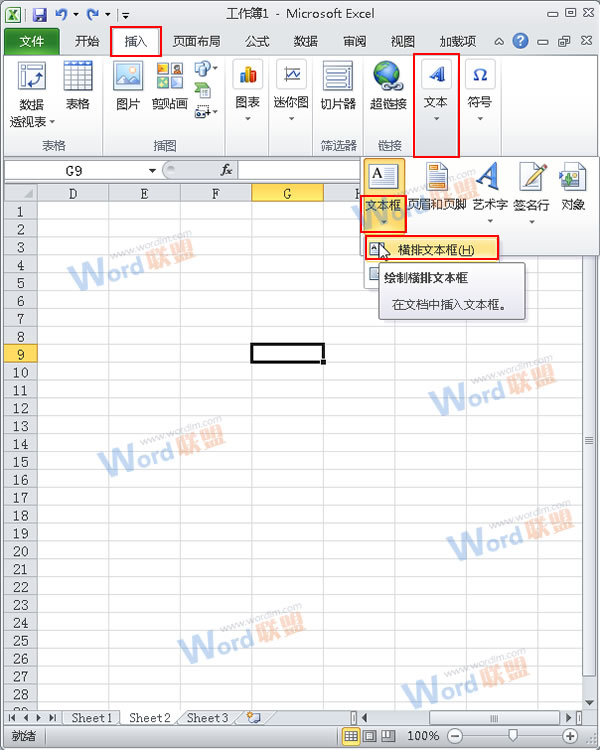
2、此时我们便可以在正文部分进行绘制了,在绘制的同时,长按住Alt键,之后绘制的文本框便会和单元格对齐了;
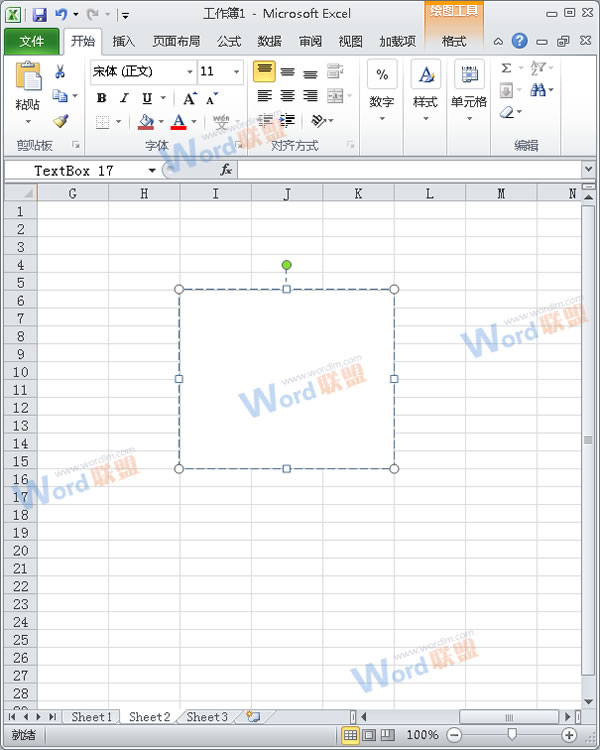
提示:以上的小技巧,希望在你的工作或者是学习中可以帮到你。
注:更多精彩教程请关注图老师办公软件教程栏目,图老师电脑办公群:189034526欢迎你的加入
在Excel中给表格进行颜色填充,不仅凸显出表格的重要性,而且在一定程度上美化了表格,今天在图老师小编的带领下,大家可以一起去看看如何把表格的填充背景设置为中心辐射类型的,这样的填充背景相对于普通的背景而言,更能够引起人们的吸引力。
操作步骤
1、首先打开一份原始的工作表,选中整个表格所在的单元格,单击开始选项卡,在单元格区域单击格式选项组,然后在弹出的下拉菜单中选择设置单元格格式命令;
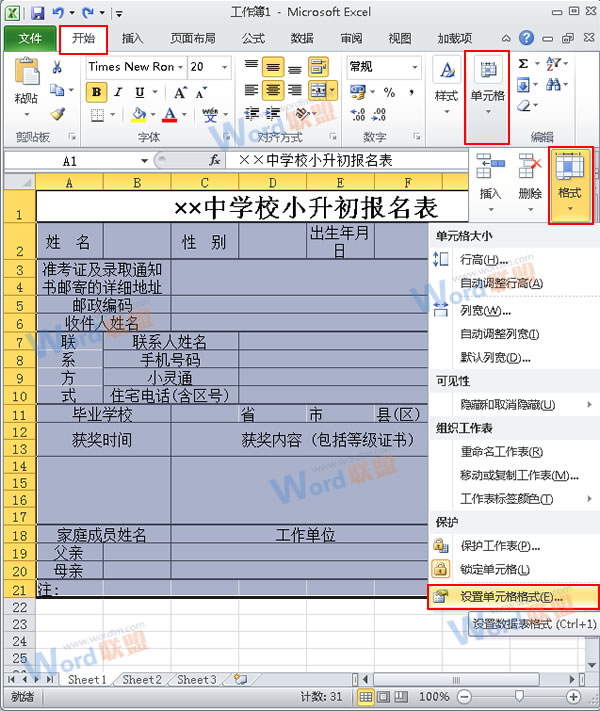
2、在弹出的对话框中单击填充选项卡,然后在中间区域单击填充效果选项;
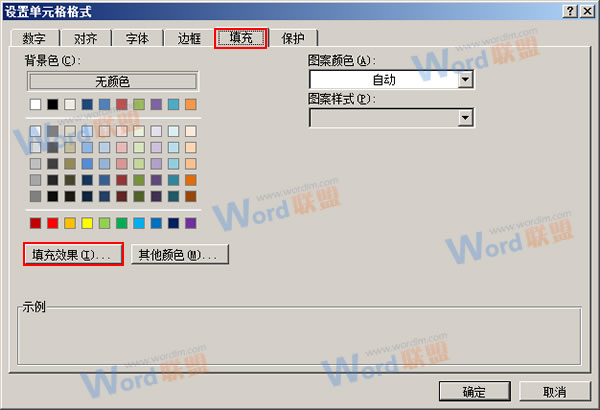
3、在填充效果的对话框中单击双色按钮;然后在其旁边的颜色一和颜色二中分别选择两种不同的颜色,图老师小编在这里将颜色一设置为红色,颜色二为黄色,之后单击中心辐射按钮,一切准备就绪后单击确定按钮;
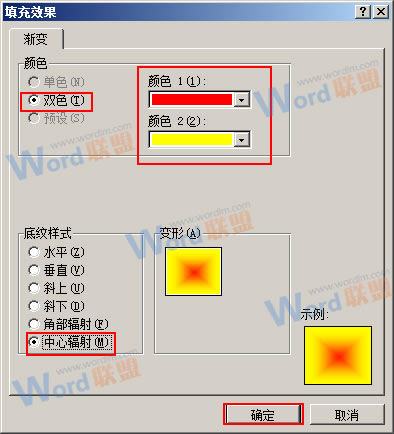
4、此时系统会自动的返回到设置单元格格式对话框中,我们将其关闭即可;

5、最后回到工作薄中我们一起开看下设置后的效果吧;
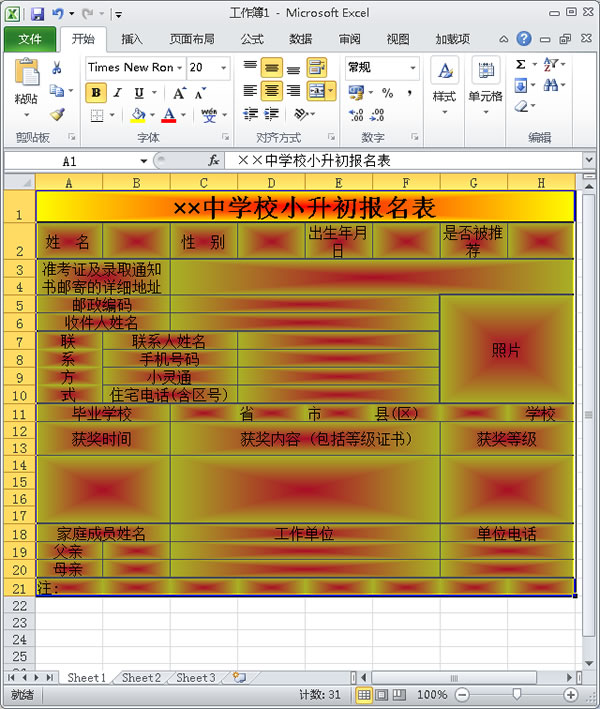
提示:中心辐射的背景可以很快的引起读者的吸引力,图老师并且用户还可以自己设置颜色哦。
注:更多精彩教程请关注图老师办公软件教程栏目,图老师电脑办公群:189034526欢迎你的加入
Excel 2010怎么更改数据报表的值显示方式?学习这个知识点是不需要自己创建公式便可以在数据透视表当中去添加计算字段,从而更加轻松的去完tulaoshi.com成对于数据的分析和汇总功能了,下面我们就一起来看看吧,希望例子能帮助到各位同学哦。
(本文来源于图老师网站,更多请访问http://www.tulaoshi.com/ejc/)1. 在当前的数据透视表中,显示了 2009 年上半年 3 家书店的图书销量总计情况,如果需要查看某一书店图书的销量占总体的百分比情况,则可以通过添加值显示方式来实现这一应用。将销量字段添加到数值区域,如图1:
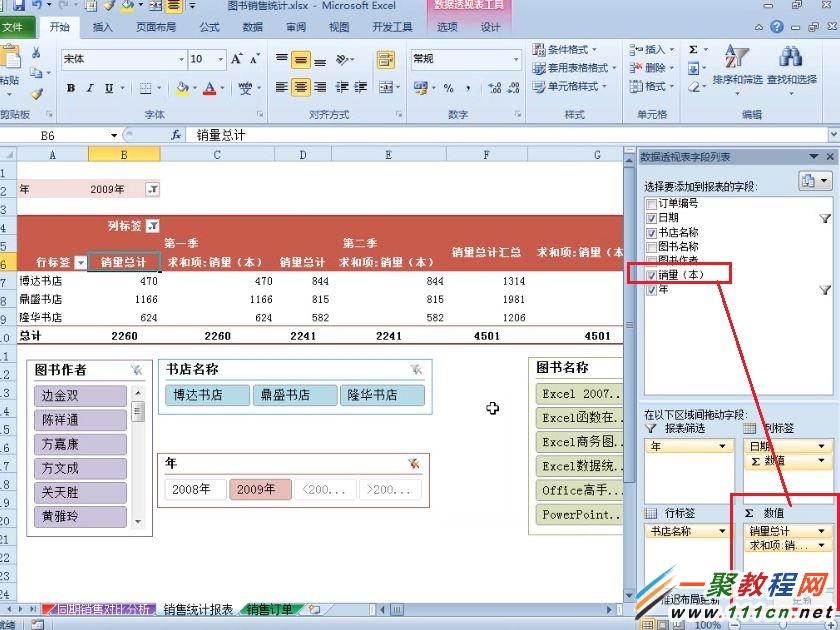
2. 字段添加完成以后,可以在选项上下文选项卡,计算选项组中,去更改字段的值显示方式,如图2:
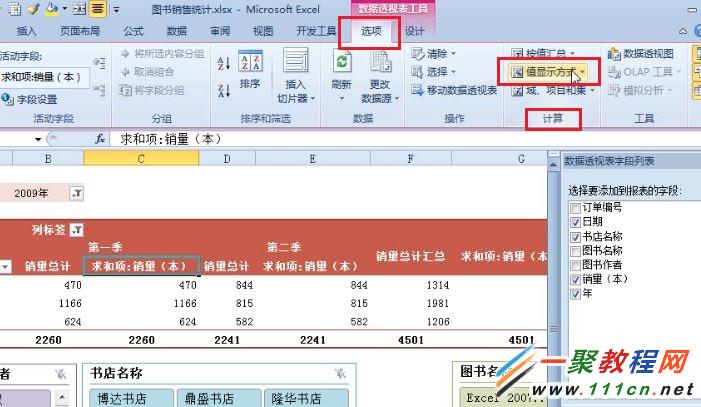
3. 里面提供了多个选项供用户选择,如图3:
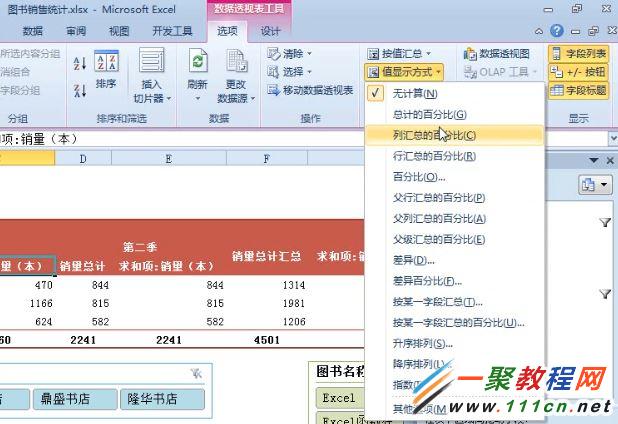
4. 当然也可以通过右键单击的方式,来去更改值的显示方式,这里选择总计的百分比,如图4:

5. 然后双击该字段,将其名称定义为销量百分比,如图5:
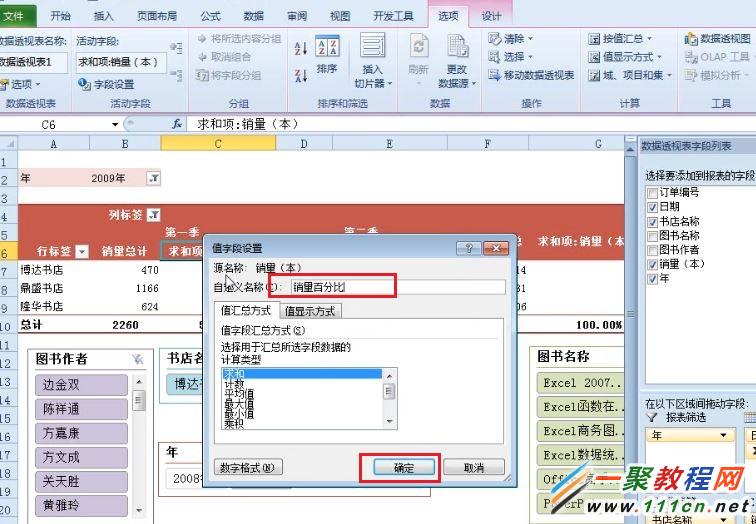
6. 这里不仅得到了每一家书店的销量统计情况,并且可以实时查看到当前销量占其总体的百分比情况,如图6:

好了到这里我们就介绍完了,希望例子能帮助到各位哈,这么复杂的操作方式我是看了半天才看懂哦。
注:更多精彩教程请关注图老师办公软件教程栏目,图老师电脑办公群:189034526欢迎你的加入
①选择工作表中要去除背景的图片;

②单击功能区中的格式--调整--删除背景按钮,进入图片编辑状态。拖动矩形边框四周上的控制点,以便圈出最终要保留的图片区域;

③完成图片区域的选定后,单击图片区域外部,或单击功能区中的背景清除--关闭工具栏上的保留更改按钮,确认对图片所做的修改。这样即可得到去除背景后的图片。

小易提醒:如果希望不删除图片背景并返回图片原始状态,则需要单击功能区中的背景清除--关闭--放弃所有更改按钮,如图所示。
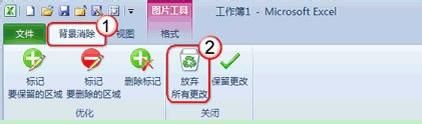
一般情况下,只需在去除图片背景状态下通过调整矩形框来括起要保留的图片部分,即可得到想要的结果。但是如果希望可以更灵活地控制要去除背景而保留下来的图片区域,可能需要使用以下几个工具,在进入去除图片背景的状态下执行以下这些操作:
单击功能区中的背景消除--优化--标记要保留的区域按钮,指定额外的要保留下来的图片区域。
(本文来源于图老师网站,更多请访问http://www.tulaoshi.com/ejc/)单击功能区中的背景消除--优化--标记要删除的区域按钮,指定额外的要删除的图片区域。
单击功能区中的背景消除--优化--删除标记按钮,可以删除以上两种操作中标记的区域。
1:打开一张Excel2010的表。
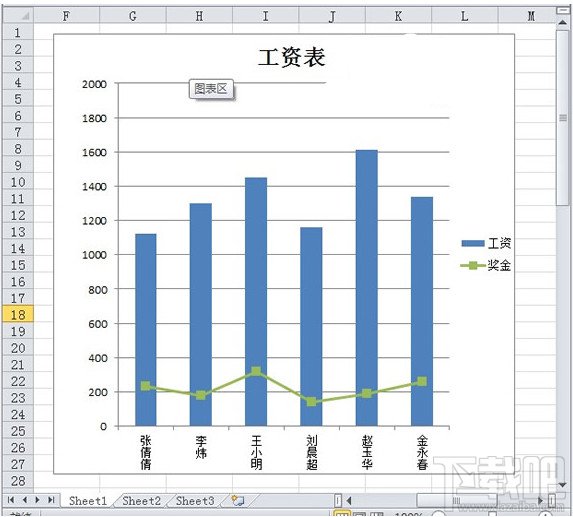
2:切换到审阅选项卡,在更改组中单击共享工作簿按钮。

3:进入共享工作薄对话框,然后在该对话框中选中允许多用户同时编辑,同时允许工作簿合并复选框。。切换到高级选项卡中,然后可以根据自己的需要进行设置。


返回Excel2010,就可以看到上方的标题出了一个共享的提示。

注意点:应将工作薄保存在允许多人打开此工作薄的网络位置。
在Excel2010中,无法输入字符:/ ,而是在键盘上按下按键时出现悬浮的快捷键。如下图所示:
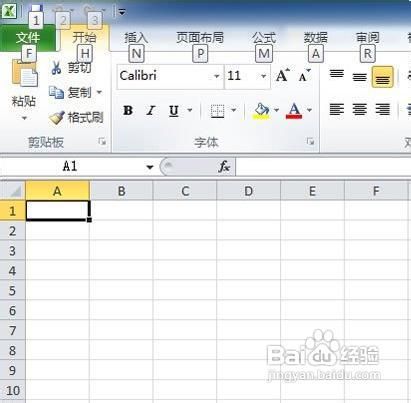
方法/步骤
解决办法如下:
打开Excel2010,点击 文件,然后单击选项。
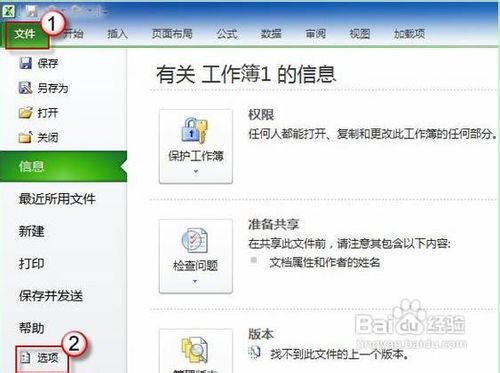
在Excel选项中,点击 高级,然后找到Lotus兼容性,在Microsoft Excel菜单键(M)右边把斜杠/删除掉,最后点击确定即可。

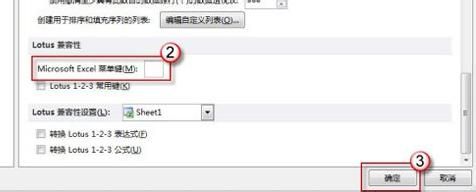
适合新手操作(www.tulaoshi.com)!
①打开需要打印的Excel文档,然后单击文件--打印;

②在设置栏下,单击无缩放旁的小箭头;从下拉菜单中选择将工作表调整为一页;
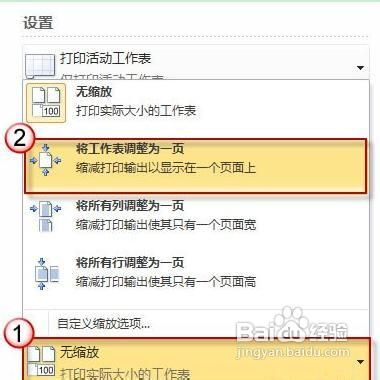
③这样我们就可以在同一页面打开完整的表格了。
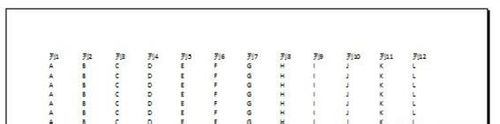
PS:
在打印预览窗口,我们可以看大体看到页面设置。有时需要稍稍的调整,我们通常会单击页面设置进行操作。
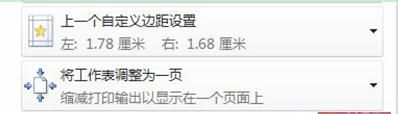
其实,还有一个更简单的方法:直接拖拽鼠标调整设置。
单击预览窗口右下方的显示边距按钮;
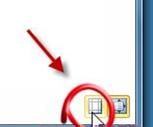
此时预览窗口会出现一些灰色线条和黑色节点,用鼠标拖拽它们即可轻松调整页面的设置。
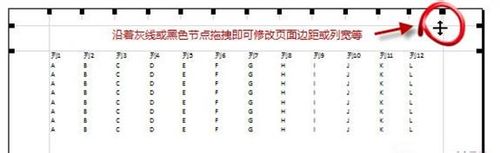
来源:http://www.tulaoshi.com/n/20160331/2070912.html
看过《Excel2025如何快速将文本框与单元格对齐?》的人还看了以下文章 更多>>